Vytvořit rychlé odpovědi
Omnikanál pro Customer Service nabízí sadu funkcí, které rozšiřují výkon Dynamics 365 Customer Service Enterprise, což umožňuje organizacím okamžitě se spojit a komunikovat se svými zákazníky prostřednictvím kanálů digitálního zasílání zpráv. Pro přístup k Omnikanálu pro Customer Service je vyžadována další licence. Více informací naleznete na stránkách Přehled cen Dynamics 365 Customer Service a Cenový plán Dynamics 365 Customer Service.
Rychlé odpovědi jsou předdefinované zprávy, které mohou být vytvořeny pro agenty, aby rychle reagovali na běžné dotazy zákazníků. Informace o prostředí rychlých odpovědí agenta naleznete v tématu Odeslání rychlých odpovědí.
Na mapě webu centra pro správu Customer Service vyberte možnost Prostředí agenta, vyberte Produktivita a potom vyberte příkaz Správa pro Rychlé odpovědi.
Chcete-li vytvořit rychlou odpověď, vyberte Nový nebo chcete-li upravit existující rychlou odpověď, vyberte název rychlé odpovědi.
Zadejte nebo změňte následující informace:
Název: Zadejte název zprávy.
Národní prostředí: Určete jazyk zprávy.
Poznámka:
Osobní rychlé odpovědi nejsou lokalizovány v centru pro správu Customer Service. Chcete-li poskytnout rychlé odpovědi ve více jazycích, vytvořte samostatnou rychlou odpověď pro každý jazyk a vyberte příslušné národní prostředí.
Zpráva: Zadejte text zprávy. Chcete-li použít dynamický text chatu (nazývaný také dynamické pole), vyberte ikonu plus vedle názvu dynamického textu, který chcete použít. Dynamický text se vyplní v poli Zpráva.
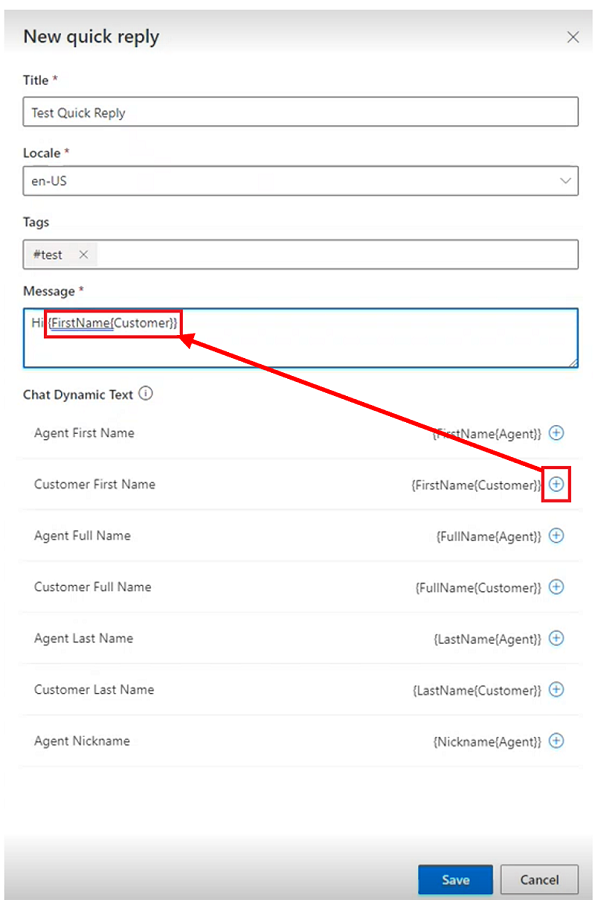
Pole Zpráva umožňuje rychle přidat následující dynamický text chatu (dynamická pole).
Dynamický text chatu (dynamické pole) Description {FullName{Customer}} Celé jméno zákazníka, který zahájí konverzaci. {FirstName{Customer}} Křestní jméno zákazníka. {LastName{Customer}} Příjmení zákazníka. {FullName{Agent}} Celé jméno agenta, který je přiřazen ke konverzaci. {FirstName{Agent}} Křestní jméno agenta. {LastName{Agent}} Příjmení agenta. {Přezdívka{Agent}} Přezdívka agenta. Pokud jste definovali kontextový klíč, můžete vytvořit rychlou odpověď, která obsahuje dynamický text odpovídající tomuto kontextovému klíči v následujícím formátu: {OCContext.contextKey1}, kde „contextKey1“ v syntaxi je zástupný symbol pro předdefinovaný vlastní kontextové pole v konverzaci. Například {OCContext.OrderID} by byl kontextový klíč, který vyplní pole zprávy ID objednávky pro záznam. Další informace: Přidání kontextových proměnných a setContextProvider.
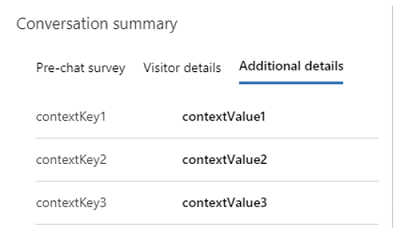
Zvolte Uložit.
Vytvářejte nebo upravujte značky pro běžné kategorie rychlých odpovědí
Rychlé odpovědi lze roztřídit a označit dle kategorií. Funkci kategorizace lze také využít k seskupení rychlých odpovědí do logických bloků, které představují klíčové konverzační stavy agentů. Tyto logické bloky pomáhají agentům vybrat vhodné zprávy, které odpovídají problémům zákazníků.
Na mapě webu centra pro správu Customer Service vyberte možnost Prostředí agenta, vyberte Produktivita a potom vyberte příkaz Správa pro Rychlé odpovědi.
Vyberte dvě nebo více rychlých odpovědí, pro které chcete vytvořit značku, a poté vyberte Upravit.
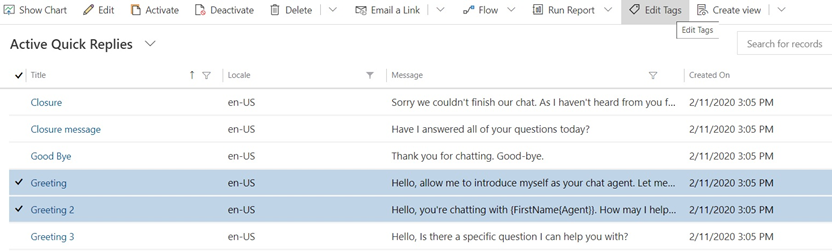
Zobrazí se dialogové okno Upravit záznamy.
- V poli Značky začněte psát název značky, kterou chcete vytvořit. Pokud již existuje, objeví se v seznamu pod polem. Pokud se neobjeví, znaménkem + (ikona znaménka plus) ji přidejte.

- Až budete hotovi, vyberte možnost Zavřít.
Přiřazení rychlých odpovědí k toku práce
V případě organizací s různými oblastmi podnikání budou agenti odesílat různé zprávy v závislosti na jejich odborné oblasti. Jako správce můžete určit, které rychlé odpovědi jsou nezbytné pro různé skupiny agentů, kteří je mohou používat. Můžete přidružit rychlé odpovědi k tokům práce, aby se agentům zobrazovaly pouze ty rychlé odpovědi, které se na ně vztahují. Pokud není přidružen žádný tok práce, je rychlá odpověď k dispozici pro všechny agenty.
Na mapě webu centra pro správu Customer Service vyberte možnost Prostředí agenta, vyberte Produktivita a potom vyberte příkaz Správa pro Rychlé odpovědi.
V seznamu vyberte rychlou odpověď.
V části Toky práce vyberte Přidat existující tok práce.
V seznamu záznamů vyberte tok práce a poté klikněte na příkaz Přidat.
Pracovní seznam se zobrazí v seznamu.
Zvolte Uložit.
Když v seznamu vyberete tok práce, můžete zobrazit jeho záznam a zobrazit rychlé odpovědi k němu přidružené.
Dostupnost rychlých odpovědí a nastavení jazyka
Rychlé odpovědi, které agenti uvidí, jsou určeny následujícími parametry:
- Jazyk mapovaný na instanci kanálu
- Jazyk konfigurovaný v osobním nastavení agenta
- Tok práce, na který je namapována rychlá odpověď
Když například vytvoříte pomůcku živého chatu nebo stránku Facebook, rychlé odpovědi budou k dispozici v jazyce, který je nakonfigurován pro pomůcku chatu nebo stránku Facebook. Když potom přidružíte pomůcku chatu k frontě obsahující agenty, nastavení jazyka agenta, pokud je nakonfigurováno, určí jazyk, ve kterém budou agentům k dispozici rychlé odpovědi. Agenti uvidí rychlé odpovědi mapované na tok práce, který je přidružen ke kanálu s dalšími rychlými odpověďmi.
Viz také
Přidání widgetu chatu
Konfigurace průzkumu před konverzací
Vytváření a správa provozních hodin
Vytvoření nastavení ověřování chatu
Vložení pomůcky chatu v portálech Power Apps
Nastavení jazyka pro agenty
Váš názor
Připravujeme: V průběhu roku 2024 budeme postupně vyřazovat problémy z GitHub coby mechanismus zpětné vazby pro obsah a nahrazovat ho novým systémem zpětné vazby. Další informace naleznete v tématu: https://aka.ms/ContentUserFeedback.
Odeslat a zobrazit názory pro